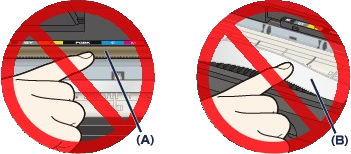Atascos de papel
| Article ID: ART114372 | | | Date published: 07/09/2021 | | | Date last updated: 07/09/2021 |
Description
Atascos de papel
Solution
Atascos de papel
Identificación: 8202005400_ EN_ 1
Identificación: 8202005400_ EN_ 1
| Asunto |
Si el papel está atascado, retírelo siguiendo el procedimiento apropiado para cada caso.
|
| Causa |
Si puede ver el papel atascado en la ranura de salida del papel o en la bandeja trasera: |
| Resumen |
El papel se atasca en la ranura de salida del papel o en la bandeja trasera.
Retire el papel atascado siguiendo el procedimiento a continuación. Referencia Si necesita apagar la impresora para eliminar el papel atascado durante la impresión, pulse el botón REANUDAR/CANCELAR para cancelar los trabajos de impresión antes de apagar la impresora.
|
| Ver También | |
| Causa |
|
| Resumen |
1. Tire del papel lentamente, ya sea desde la bandeja trasera o desde la ranura de salida del papel, lo que sea más fácil.
Sostenga el papel con las manos, luego tire del papel lentamente para no rasgarlo. 
|
| Ver También | |
| Causa |
|
| Resumen |
2. Vuelva a cargar el papel y pulse el botón REANUDAR/CANCELAR en la impresora.
Si apagó la impresora en el paso 1, se cancelan todos los trabajos de impresión en la cola. Reimprimir si es necesario.
|
| Ver También | |
| Causa |
|
| Resumen |
ISi no puede quitar el papel o el papel se desgarra dentro de la impresora, o si el error de atasco de papel continúa después de quitar el papel, se requiere servicio .
|
| Ver También | |
| Caus |
El papel está atascado dentro de la impresora |
| Resumen |
Si el papel atascado se rompe y no puede extraer el papel de la ranura de salida del papel o de la bandeja trasera, o si el papel atascado permanece dentro de la impresora, retire el papel siguiendo el procedimiento que se indica a continuación.
|
| Ver También | |
| Causa |
|
| Resumen |
1. Apague la impresora y desconecte el cable de alimentación de la impresora de la fuente de alimentación.
|
| Ver También | |
| Causa |
|
| Resumen |
2. Abra la cubierta superior.
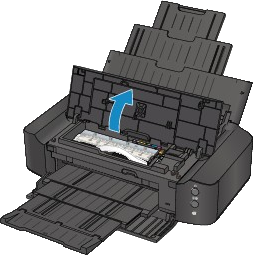
|
| Ver También | |
| Causa |
|
| Resumen |
3. Asegúrese de que el papel atascado no esté debajo del soporte del cabezal de impresión.
Si el papel atascado está debajo del soporte del cabezal de impresión, mueva el soporte del cabezal de impresión al borde derecho o al borde izquierdo, lo que sea más fácil de quitar del papel. Cuando mueva el soporte del cabezal de impresión, sostenga la parte superior del soporte del cabezal de impresión y deslícelo lentamente hacia el borde derecho o el borde izquierdo. 
|
| Ver También | |
| Causa |
|
| Resumen |
4. Sostenga el papel atascado con las manos.
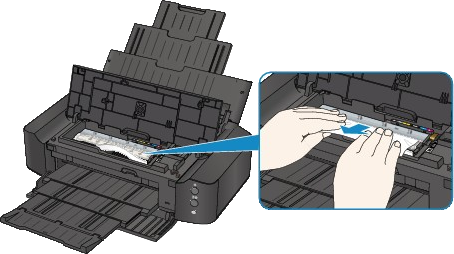 Si el papel está enrollado, tire de él.
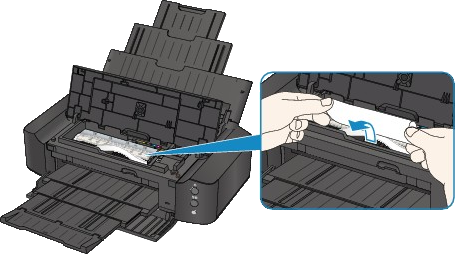
|
| Ver También | |
| Causa |
|
| Resumen |
5. Tire del papel lentamente para no rasgarlo, luego tire del papel hacia fuera.
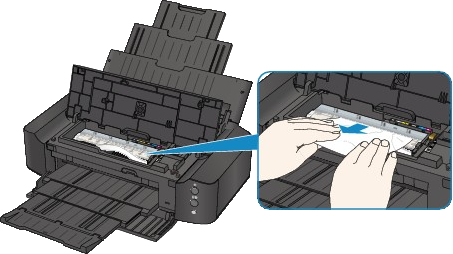
|
| Ver También | |
| Causa |
|
| Resumen |
6. Asegúrese de que se elimine todo el papel atascado.
Si el papel está rasgado, un pedazo de papel puede permanecer dentro de la impresora. Compruebe lo siguiente y retire el trozo de papel si permanece.
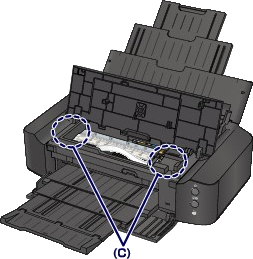
|
| Ver También | |
| Causa |
|
| Resumen |
7. Cierre la cubierta superior.
Se cancelan todos los trabajos de impresión de la cola. Reimprimir si es necesario. referencia Al volver a cargar el papel, confirme que está utilizando el papel adecuado para imprimir y que lo está cargando correctamente. Si el mensaje sobre el atasco de papel se muestra en la pantalla del equipo al reanudar la impresión después de quitar todo el papel atascado, un pedazo de papel puede permanecer dentro de la impresora. En este caso, confirme que no queda ningún trozo de papel dentro de la impresora.
|
| Ver También | |
| Causa |
|
| Resumen |
Si no puede quitar el papel o el papel se desgarra dentro de la impresora, o si el error de atasco de papel continúa después de quitar el papel, se requiere servicio .
|
| Ver También | |
| Causa | En otros casos. |
| Resumen |
Asegúrese de lo siguiente:
|
| Ver También | |
| Causa |
|
| Resumen |
Comprobación 1: ¿Hay algún objeto extraño alrededor de la ranura de salida del papel?
|
| Ver También | |
| Causa |
|
| Resumen |
Comprobación 2 : ¿Hay algún objeto extraño en la bandeja trasera?
 Si hay algún objeto extraño en la bandeja trasera, asegúrese de apagar la impresora, desconecte de la fuente de alimentación y, a continuación, retire el objeto extraño.

|
| Ver También | |
| Causa |
|
| Resumen |
Comprobación 3 : ¿El papel está rizado?
Cargue el papel después de corregir su rizo.
|
| Ver También | |
| Causa |
|
| Resumen |
Comprobación 4 : ¿Es el papel cargado el papel normal de tamaño A3?
Sólo cuando el papel normal de tamaño A3 se atasca con frecuencia cerca de la ranura de salida de papel o se enrosca, estabcione en la impresora para evitar el atasco de papel con el controlador de la impresora. La velocidad de impresión o la calidad de impresión pueden reducirse si aplica la configuración para evitar el atasco de papel. * Reajuste el ajuste para no evitar el atasco de papel una vez completada la impresión. Si no es así, esta configuración permanece habilitada para todos los trabajos de impresión posteriores.
|
| Ver También |
SIMS Doc Id
8202005400